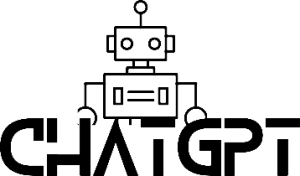Enligt sig själva så är Midjourney ett oberoende forskningslabb som utforskar nya medier för tänkande och utökar människans fantasikrafter. För användare som mig så är det en möjlighet att skapa otroligt detaljerade bilder med hjälp av en kraftfull AI från en textbaserad beskrivning. Tjänsten ansluter din förfrågan till superdatorer som kör kraftfulla GPU:er, så det är inte ett program som körs på din dator. Den är tillgänglig via Discord och från den 13 juli 2022 i öppen beta (vilket innebär att vem som helst kan gå med, och använda den gratis). Det finns betalplaner för att skapa många bilder och få rättigheter för kommersiellt bruk.
För designers (eller verkligen någon som gillar konst, men som har velat ha en enklare metod för att skapa den) så kommer Midjourney och andra AI-konsttjänster att förändra sättet vi skapar konst. ‘Redo-för-publicering-konst’ kan komma kräva lite redigering eller manipulation i andra fotoredigeringsprogram, så tänk på Midjourney / AI-konst som ett steg i konstskapandeprocessen.
Steg 1. Ladda ner Discord
Först och främst – du behöver Discord. Ladda ner det här. Discord är ett gratis program.
Steg 2. Joina Midjourney på Discord
Öppen Beta som är gratis att joina. https://discord.gg/midjourney.
Steg 3. Gå in i ett Newbie-rum
Eftersom det är en extremt aktiv och upptagen server så händer det mycket. Känn dig fri att bläddra uppåt genom dem för att gå ner i kaninhålet och se vad andra människor har skapat. Det finns en hel del syntax som kan användas för att interagera med AI:n och den utvecklas ständigt för att utnyttja olika sätt att få AI:n att skapa det du vill att den ska skapa. Mer om olika kommandon kan du läsa här.
Steg 4. Ange /imagine, och låt Midjourney göra magi
Som en gratisanvändare som precis gick med så kommer du att ha ungefär 25 gratis användningar. (Tekniskt sett så är valutan du använder när du skapar bilder ‘GPU-minuter’ eller ‘GPU-timmar’. Det är det du köper när du väljer en betalplan. Förmodligen så använder vissa bilder mer medan andra använder mindre.)
Det är tillräckligt för att leka runt och känna dig bekväm med teknologin, men om du gillar vad du skapar så kommer du troligen vilja betala för en månadsmedlemskap (mer om det senare). De som bestämmer ger ibland ut mer krediter för att prova nya versioner eller justeringar av deras algoritm, men jag skulle inte räkna med att de dyker upp när du vill.
För nu, gå tillbaka till en #newbie kanal, hitta textrutan längst ner i kanalen och skriv ‘ /imagine’ följt av ett mellanslag och sedan din förfrågan. När du är klar, tryck på enter.
Steg 5, vänta någon minut
Titta på processen om du vill, eller gå och hämta en kopp med något gott. Var medveten om att om du har bläddrat ner hela vägen i en kanal, kommer Discord automatiskt visa de nyare inläggen när de kommer in… och med hundratusentals människor på servern, så finns det många förfrågningar som kommer in. Bläddra upp lite för att hålla dig kvar på ditt inlägg.
Resultat. Skala upp, gör variationer
Resultatet presenteras i en 2×2 bild, där fyra varianter visas av bilden. Undertill finns fyra “knappar”, U1 – U4 innebär att du skapar upp motsvarande bild, medan V1-V4 att Midjourney skapar variationer av motsvarande bild.
Jag valde här att skala upp bild 4, då genom att jag tryckte på U4
Återigen kan du välja att göra variationer på den uppskalade bilden, eller välja att skala upp den ytterligare. Genom att använda “Beta Upscale” skalar Midjourney upp bilden till 2048×2048 pixlar.
Paid membership
Genom att betala för “CPU-tid” kan du skriva dina kommando direkt till Midjourney Bit, och därmed inte behöva bläddra runt bland Newbie-rummet. Att rekommendera! Dina skapelser sparas på www.midjourney.com/app